Solaris Live Upgrade-Vorgang
Im Folgenden finden Sie eine Übersicht der anfallenden Aufgaben, die nötig sind, um eine Kopie der aktuellen Boot-Umgebung zu erstellen, das Upgrade für die Kopie durchzuführen und schließlich die aktualisierte Kopie zur aktiven Boot-Umgebung zu machen.
Erstellen einer Boot-Umgebung
Das Erstellen einer Boot-Umgebung bietet eine Möglichkeit, kritische Dateisysteme aus der aktiven Boot-Umgebung in eine neue Boot-Umgebung zu kopieren. Die Festplatte wird bei Bedarf umorganisiert, die Dateisysteme werden angepasst und die kritischen Dateisysteme in die neue Boot-Umgebung kopiert.
Arten von Dateisystemen
Solaris Live Upgrade unterscheidet zwei Arten von Dateisystemen: kritische Dateisysteme und zur gemeinsamen Nutzung freigegebene Dateisysteme. Kritische Dateisysteme sind für die Betriebssystemumgebung Solaris unbedingt erforderlich. Diese Dateisysteme sind separate Einhängepunkte in der vfstab der aktiven sowie der inaktiven Boot-Umgebung. Beispiele hierfür sind das Root-Verzeichnis (/), /usr, /var und /opt. Diese Dateisysteme werden immer von der Quelle in die inaktive Boot-Umgebung kopiert. Kritische Dateisysteme werden manchmal auch als nicht gemeinsam nutzbar bezeichnet. Zur gemeinsamen Nutzung freigegebene Dateisysteme sind benutzerdefinierte Dateien wie /export, die in der Datei vfstab der aktiven und inaktiven Boot-Umgebung denselben Einhängepunkt enthalten. Eine Aktualisierung der gemeinsam genutzten Dateien in der aktiven Boot-Umgebung bewirkt daher gleichzeitig auch eine Aktualisierung der Daten in der inaktiven Boot-Umgebung. Wenn Sie eine neue Boot-Umgebung erstellen, werden gemeinsam nutzbare Dateisysteme standardmäßig zur gemeinsamen Nutzung freigegeben. Sie können jedoch ein Ziel-Slice angeben, und dann werden die Dateisysteme kopiert. Nähere Informationen zu gemeinsam nutzbaren Dateisystemen finden Sie unter Richtlinien zum Auswählen von Slices für gemeinsam nutzbare Dateisysteme.
Der Swap-Bereich ist ein spezielles gemeinsam genutztes Dateisystem. Wie andere gemeinsam genutzte Dateisysteme werden alle Swap-Slices standardmäßig zur gemeinsamen Nutzung freigegeben. Wenn Sie jedoch ein Zielverzeichnis für Swap angeben, wird das Swap-Slice kopiert. Für Verfahrensweisen zum Umkonfigurieren des Swap-Bereichs schlagen Sie bitte in folgendem Abschnitt nach:
-
“So erstellen Sie eine Boot-Umgebung (zeichenorientierte Schnittstelle)” Schritt 9
Solaris Live Upgrade kann eine Boot-Umgebung mit RAID-1-Volumes (Mirrors) auf Dateisystemen erstellen. Einen Überblick finden Sie unter Erstellen einer Boot-Umgebung mit gespiegelten Dateisystemen.
Kopieren von Dateisystemen
Beim Erstellen einer neuen Boot-Umgebung identifizieren Sie zunächst ein nicht benutztes Slice, in das die kritischen Dateisysteme kopiert werden können. Wenn kein Slice verfügbar ist oder kein Slice den Mindestanforderungen entspricht, müssen Sie ein neues Slice formatieren.
Nach der Definition des Slice können Sie die Dateisysteme in der neuen Boot-Umgebung rekonfigurieren, bevor die Dateisysteme in die Verzeichnisse kopiert werden. Dazu teilen Sie die Dateisysteme und führen Sie zusammen. Dies ist eine einfache Möglichkeit zum Bearbeiten der Datei vfstab und zum Anbinden bzw. Abtrennen von Dateisystemverzeichnissen. Sie können Dateisysteme in ihre übergeordneten Verzeichnisse zusammenführen, indem Sie denselben Einhängepunkt angeben. Ebenso können Sie Dateisysteme von ihren übergeordneten Verzeichnissen trennen, indem Sie unterschiedliche Einhängepunkte angeben.
Nachdem Sie in der inaktiven Boot-Umgebung Dateisysteme konfiguriert haben, starten Sie den automatischen Kopiervorgang. Kritische Dateisysteme werden in die festgelegten Verzeichnisse kopiert. Gemeinsam verwendbare Dateisysteme werden nicht kopiert, sondern zur gemeinsamen Nutzung freigegeben. Sie können allerdings gezielt bestimmen, dass einige gemeinsam nutzbare Dateisysteme trotzdem kopiert werden. Beim Kopieren der Dateisysteme von der aktiven in die inaktive Boot-Umgebung werden die Dateien in die neuen Verzeichnisse gestellt. Die aktive Boot-Umgebung wird in keinster Weise geändert.
-
Anweisungen zum Aufteilen und Zusammenführen von Dateisystemen finden Sie in folgenden Abschnitten:
-
"So erstellen Sie eine Boot-Umgebung (zeichenorientierte Schnittstelle)” Schritt 7 oder Schritt 8
-
So erstellen Sie eine Boot-Umgebung und teilen Dateisysteme auf (Befehlszeilenschnittstelle)
-
-
Eine Übersicht zur Erstellung einer Boot-Umgebung mit gespiegelten Dateisystemen finden Sie unter Erstellen einer Boot-Umgebung mit gespiegelten Dateisystemen.
Die folgenden Abbildungen zeigen verschiedene Möglichkeiten, neue Boot-Umgebungen zu erstellen.
Abbildung 33–1 zeigt das kritische Dateisystem Root (/), das in ein anderes Slice auf einer Festplatte kopiert wurde, um eine neue Boot-Umgebung zu erstellen. Die aktive Boot-Umgebung enthält Root (/) in einem Slice. Die neue Boot-Umgebung stellt eine exakte Kopie dar, wobei sich Root (/) in einem neuen Slice befindet. Die Dateisysteme /swap und /export/home werden von der aktiven und der inaktiven Boot-Umgebung gemeinsam genutzt.
Abbildung 33–1 Erstellen einer inaktiven Boot-Umgebung - Kopieren von Root (/) nach Root (/)
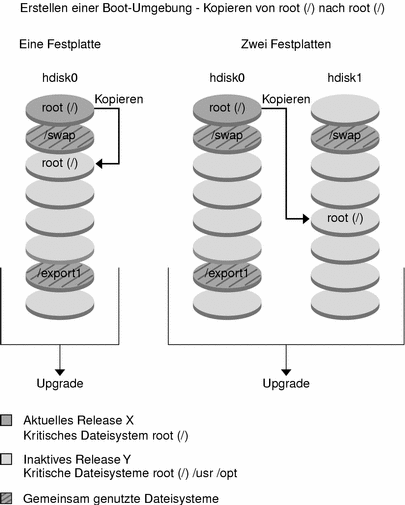
Abbildung 33–2 zeigt kritische Dateisysteme, die aufgeteilt und in Slices auf eine Festplatte kopiert wurden, um eine neue Boot-Umgebung zu erstellen. Die aktive Boot-Umgebung enthält Root (/) in einem Slice. In diesem Slice enthält Root (/) die Verzeichnisse /usr, /var und /opt. In der neuen Boot-Umgebung wird Root (/) aufgeteilt und /usr und /opt werden in getrennte Slices gestellt. Die Dateisysteme /swap und /export/home werden von beiden Boot-Umgebungen gemeinsam genutzt.
Abbildung 33–2 Erstellen einer inaktiven Boot-Umgebung - Aufteilen von Dateisystemen

Abbildung 33–3 zeigt kritische Dateisysteme, die zusammengeführt und in Slices auf eine Festplatte kopiert wurden, um eine neue Boot-Umgebung zu erstellen. Die aktive Boot-Umgebung enthält Root (/), /usr, /var und /opt in je einem eigenen Slice. In der neuen Boot-Umgebung werden /usr und /opt in Root (/) in einem Slice zusammengeführt. Die Dateisysteme /swap und /export/home werden von beiden Boot-Umgebungen gemeinsam genutzt.
Abbildung 33–3 Erstellen einer inaktiven Boot-Umgebung - Zusammenführen von Dateisystemen
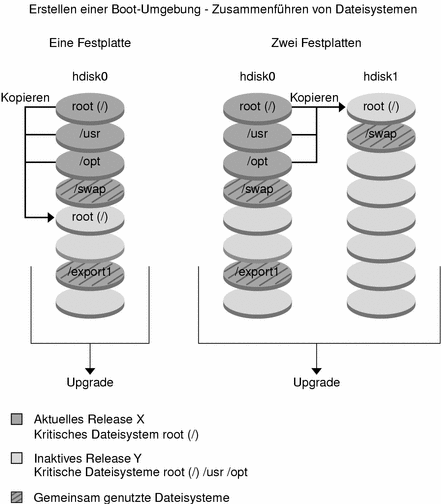
Erstellen einer Boot-Umgebung mit gespiegelten Dateisystemen
Solaris Live Upgrade verwendet die Technologie des Solaris Volume Manager, um Boot-Umgebungen zu erstellen, die gespiegelte Dateisysteme enthalten können. Solaris Volume Manager bietet einen leistungsfähigen Ansatz zur zuverlässigen Verwaltung Ihrer Festplatten und Daten: den Einsatz von Volumes. Solaris Volume Manager ermöglicht Verkettungen (Concatenations), Striping und andere komplexe Konfigurationen. Solaris Live Upgrade bietet einen Teil dieser Funktionen an, so z. B. das Erstellen eines RAID-1-Volumes für das Root-Dateisystem (/).
Ein Volume kann Festplatten-Slices auf mehreren Festplatten so zusammenfassen, dass es gegenüber der Betriebsumgebung als eine einzige Festplatte erscheint. Die Möglichkeiten von Solaris Live Upgrade sind darauf beschränkt, eine Boot-Umgebung für das Root-Dateisystem (/) zu erstellen, die Verkettungen aus einzelnen Slices in einem RAID-1-Volume (Mirror) enthält. Diese Beschränkung liegt darin begründet, dass das Boot-PROM lediglich ein Slice für den Bootvorgang auswählen kann.
Bei der Erstellung einer Boot-Umgebung können Sie mit Solaris Live Upgrade die folgenden Aufgaben durchführen und verwalten.
-
Entfernen einer aus einem einzelnen Slice bestehenden Verkettung (Submirror) aus einem RAID-1-Volume (Mirror). Bei Bedarf kann der Inhalt als Inhalt der neuen Boot-Umgebung übernommen werden. Da der Inhalt nicht kopiert wird, kann die neue Boot-Umgebung rasch erstellt werden. Nachdem Sie den Submirror aus dem Mirror-Verbund entfernt haben, ist er kein Bestandteil des ursprünglichen Mirrors mehr. Lese- und Schreibvorgänge auf den Submirror werden nicht mehr über den Mirror durchgeführt.
-
Erstellen einer Boot-Umgebung, die einen Mirror enthält.
-
Anhängen von maximal drei aus einzelnen Slices bestehenden Verkettungen an den neu erstellten Mirror.
Um die Mirroring-Funktionen von Solaris Live Upgrade nutzen zu können, müssen Sie mindestens eine State Database und mindestens drei State Database Replicas anlegen. Eine State Database speichert Informationen zum Status Ihrer Solaris Volume Manager-Konfiguration auf einer Festplatte ab. Die State Database ist eine Sammlung aus mehreren replizierten Kopien der Datenbank. Jede dieser Kopien wird als State Database Replica bezeichnet. Indem Sie Kopien der State Database anlegen, schützen Sie Ihr System durch Redundanz gegen Datenverlust. Verfahren zum Erstellen einer State Database finden Sie unter “State Database (Overview)” in Solaris Volume Manager Administration Guide.
Zum Erstellen von Mirrors und zum Anhängen bzw. Entfernen von Submirrors für die neue Boot-Umgebung verwenden Sie den Befehl lucreate mit der Option -m.
-
Entsprechende Anweisungen finden Sie unter So erstellen Sie eine Boot-Umgebung mit RAID-1-Volumes (Befehlszeilenschnittstelle).
-
In Kapitel 10 ist die Spiegelung während der Installation im Überblick dargestellt.
-
Ausführliche Informationen zu anderen komplexen Solaris Volume Manager-Konfigurationen, die bei der Verwendung von Solaris Live Upgrade nicht unterstützt werden, finden Sie unter “Storage Management Concepts” in Solaris Volume Manager Administration Guide.
|
Begriff |
Beschreibung |
|---|---|
|
Eine State Database speichert Informationen zum Status Ihrer Solaris Volume Manager-Konfiguration auf einer Festplatte ab. Die State Database ist eine Sammlung aus mehreren replizierten Kopien der Datenbank. Jede dieser Kopien wird als State Database Replica bezeichnet. Die Statusdatenbank überwacht und speichert Angaben zu Speicherort und Status aller bekannten Statusdatenbankreplikationen. |
|
|
State Database Replica |
Eine Kopie einer State Database. Die Replica garantiert die Integrität der Datenbankdaten. |
|
Eine Gruppe physischer Slices oder anderer Volumes, die im System als ein einziges logisches Gerät erscheinen. Aus der Sicht einer Anwendung oder eines Dateisystems sind Volumes, was ihre Funktionsweise angeht, mit einer physischen Festplatte identisch. In manchen Befehlszeilen-Dienstprogrammen werden Volumes auch Metageräte genannt. |
Tabelle 33–2 zeigt die Komponenten, die Solaris Live Upgrade verwalten kann.
Tabelle 33–2 Volume-Klassen|
Begriff |
Beschreibung |
|---|---|
|
Eine Volume-Art, bei der Daten durch die Vorhaltung mehrerer Kopien repliziert werden. RAID-1-Volumes werden manchmal auch Mirrors genannt. Ein RAID-1-Volume besteht aus einem oder mehreren RAID-0-Volumes; diese werden Submirrors genannt. |
|
|
Eine Volumenart, bei der es sich um einen Streifen (Stripe) oder eine Verkettung handeln kann. Diese Komponenten werden auch Submirrors genannt. Streifen oder Verkettungen stellen die Bausteine für Mirrors dar. |
|
|
Ein RAID-1-Volume. Siehe RAID-1-Volume. |
|
|
Ein RAID-0-Volume. Bei der Verkettung von Slices werden Daten so lange auf das erste verfügbare Slice geschrieben, bis dieses voll ist. Sobald ein Slice voll ist, werden die Daten auf das jeweils folgende Slice geschrieben. Verkettungen bieten keine Datenredundanz, es sei denn, sie sind Bestandteil eines Mirrors. |
|
|
Siehe RAID-0-Volume. |
Abbildung 33–4 zeigt eine neue Boot-Umgebung mit einem RAID-1-Volume (Mirror), das auf zwei physischen Festplatten erstellt wurde. Der folgende Befehl erstellt die neue Boot-Umgebung sowie den Mirror.
# lucreate -n second_disk -m /:/dev/md/dsk/d30:mirror,ufs \ -m /:c0t1d0s0,d31:attach -m /:c0t2d0s0,d32:attach \ -m -:c0t1d0s1:swap -m -:c0t2d0s1:swap |
Dieser Befehl führt folgende Schritte aus:
-
Er erstellt die neue Boot-Umgebung second_disk.
-
Er erstellt den Mirror d30 und konfiguriert ein UFS-Dateisystem.
-
Er erstellt auf Slice 0 jeder physischen Platte eine aus einem einzelnen Slice bestehende Verkettung. Die Verkettungen werden d31 und d32 genannt.
-
Er fügt die beiden Verkettungen in den Mirror d30 ein.
-
Er kopiert das Root-Dateisystem (/) in den Mirror.
-
Er konfiguriert die Dateisysteme für den Swap-Bereich auf Slice 1 jeder physischen Platte.
Abbildung 33–4 Erstellen einer Boot-Umgebung und eines Mirrors
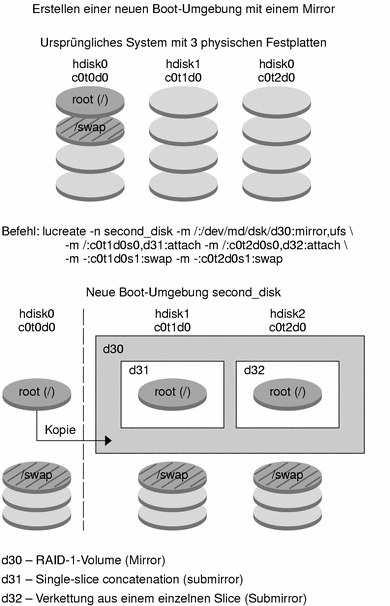
Abbildung 33–5 zeigt eine neue Boot-Umgebung, die ein RAID-1-Volume (einen Mirror) enthält. Der folgende Befehl erstellt die neue Boot-Umgebung sowie den Mirror.
# lucreate -n second_disk -m /:/dev/md/dsk/d20:ufs,mirror \ -m /:/dev/dsk/c0t1d0s0:detach,attach,preserve |
Dieser Befehl führt folgende Schritte aus:
-
Er erstellt die neue Boot-Umgebung second_disk.
-
Er bricht den Mirror d10 auf und entfernt die Verkettung d12 aus dem Verbund.
-
Er bewahrt den Inhalt der Verkettung d12; die Dateisysteme werden nicht kopiert.
-
Er erstellt den neuen Mirror d20. Sie haben nun zwei einzelne Mirrors: d10 und d20.
-
Er hängt die Verkettung d12 an den Mirror d20 an.
Abbildung 33–5 Erstellen einer Boot-Umgebung unter Verwendung des vorhandenen Submirrors
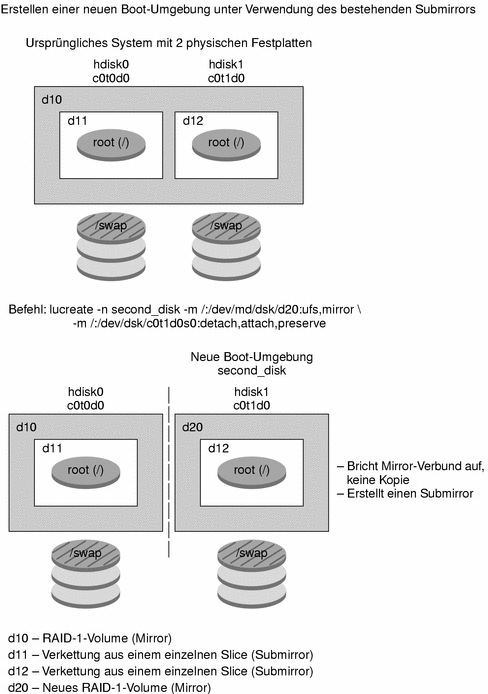
Ausführen eines Upgrades einer Boot-Umgebung
Nach der Erstellung einer neuen Boot-Umgebung können Sie darauf ein Upgrade durchführen. Als Teil dieses Upgrades kann die Boot-Umgebung RAID-1-Volumes (Mirrors) für beliebige Dateisysteme enthalten. Die Dateien in der aktiven Boot-Umgebung bleiben von dem Upgrade völlig unberührt. Wenn Sie bereit sind, aktivieren Sie die neue Boot-Umgebung, die dann zur aktuellen Boot-Umgebung wird.
-
Anweisungen zum Ausführen eines Boot-Umgebungs-Upgrades finden Sie in Kapitel 36.
-
Ein Beispiel zum Upgrade einer Boot-Umgebung mit gespiegelten Dateisystemen finden Sie unter Beispiel für das Aufbrechen eines RAID-1-Volumes (Mirrors) und die Durchführung eines Upgrades auf einer Mirror-Hälfte (Befehlszeilenschnittstelle).
Abbildung 33–6 zeigt ein Upgrade einer inaktiven Boot-Umgebung.
Abbildung 33–6 Ausführen eines Upgrades einer inaktiven Boot-Umgebung
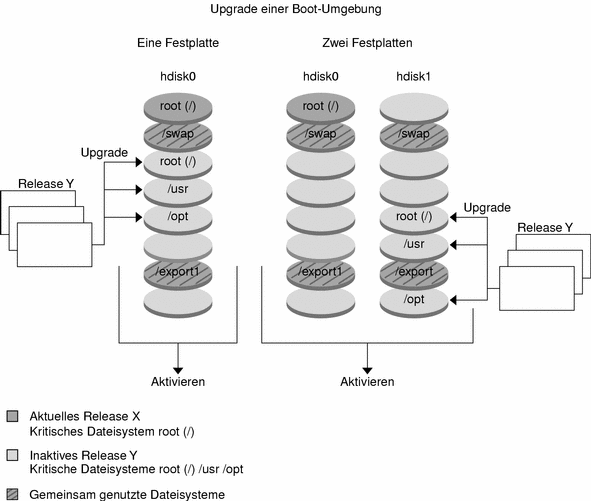
Anstatt ein Upgrade auszuführen, können Sie auch ein Solaris Flash-Archiv in der Boot-Umgebung installieren. Die Installationsfunktion Solaris Flash bietet die Möglichkeit, eine Modellinstallation von Solaris auf einem einzigen System anzulegen. Dieses System wird Master-System genannt. Diese Installation kann dann auf verschiedenen Systemen, den Klon-Systemen, repliziert werden. In dieser Situation ist die inaktive Boot-Umgebung ein Klon. Wenn Sie ein Solaris Flash-Archiv auf einem System installieren, ersetzt das Archiv wie bei einer Neuinstallation alle Dateien in der vorhandenen Boot-Umgebung.
Anweisungen zur Installation von Solaris Flash-Archiven finden Sie unter Installation des Solaris Flash-Archivs in einer Boot-Umgebung.
Abbildung 33–7 zeigt die Installation eines Solaris Flash-Archivs in einer inaktiven Boot-Umgebung.
Abbildung 33–7 Installieren von Solaris Flash-Archiven
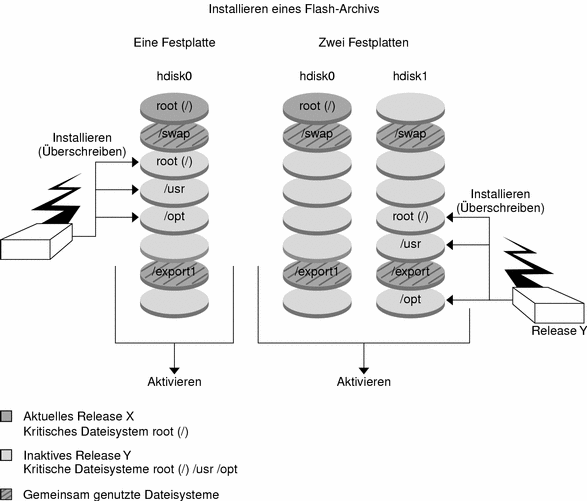
Aktivieren einer Boot-Umgebung
Wenn Sie bereit sind, auf die neue Boot-Umgebung umzuschalten, können Sie die neue Boot-Umgebung in kürzester Zeit aktivieren und führen anschließend einen Neustart aus. Beim ersten Booten einer neu angelegten Boot-Umgebung werden die Dateien zwischen den Boot-Umgebungen synchronisiert. “Synchronisieren” bedeutet hier, dass bestimmte Systemdateien und Verzeichnisse aus der zuletzt aktiven Boot-Umgebung in die Boot-Umgebung kopiert werden, die gebootet wird. Wenn das System neu gestartet wird, wird die Konfiguration, die Sie in der neuen Boot-Umgebung installiert haben, aktiv. Die ursprüngliche Boot-Umgebung wird zu einer inaktiven Boot-Umgebung.
-
Anweisungen zum Aktivieren einer Boot-Umgebung finden Sie unter Aktivieren einer Boot-Umgebung.
-
Informationen zum Synchronisieren der aktiven mit der inaktiven Boot-Umgebung finden Sie unter Synchronisieren von Dateien zwischen Boot-Umgebungen.
Abbildung 33–8 zeigt das Umschalten von einer inaktiven zu einer aktiven Boot-Umgebung nach einem Neustart.
Abbildung 33–8 Aktivieren einer inaktiven Boot-Umgebung

Zurückgreifen auf die ursprüngliche Boot-Umgebung
Sollte ein Fehler auftreten, können Sie rasch auf die ursprüngliche Boot-Umgebung zurückgreifen, indem Sie sie aktivieren und dann das System neu booten. Ein Zurückgreifen auf die alte Boot-Umgebung kann beispielsweise in folgenden Situationen erwünscht sein:
-
Die neue Boot-Umgebung kann nicht gebootet werden.
-
Die neue Umgebung bootet, funktioniert aber nicht hundertprozentig.
-
Sie sind mit den Ergebnissen nicht zufrieden.
Das Zurückgreifen auf die ursprüngliche Boot-Umgebung dauert nur so lange wie der Neustart des Systems, ist also viel schneller als das Sichern und Wiederherstellen der ursprünglichen Boot-Umgebung. Die nicht gebootete neue Boot-Umgebung wird beibehalten. Der Fehler kann dann analysiert werden. Sie können immer nur auf die Boot-Umgebung zurückgreifen, die von luactivate zum Aktivieren der neuen Boot-Umgebung verwendet wurde.
Sie haben folgende Möglichkeiten, auf die vorherige Boot-Umgebung zurückzugreifen:
-
Wenn die neue Boot-Umgebung erfolgreich gebootet wurde, Sie mit den Ergebnissen jedoch nicht zufrieden sind, führen Sie den Befehl luactivate mit dem Namen der vorherigen Boot-Umgebung aus und starten das System neu.
-
Wenn die neue Boot-Umgebung nicht gebootet wird, booten Sie die Fallback-Boot-Umgebung im Einzelbenutzermodus, führen den Befehl luactivate aus und starten das System neu.
-
Wenn Sie im Einzelbenutzermodus nicht booten können, versuchen Sie einen der folgenden Ansätze:
-
Booten von DVD oder CDs oder einem Netzwerk-Installationsabbild.
-
Hängen Sie in der Fallback-Boot-Umgebung das Root-Dateisystem (/) ein.
-
Führen Sie den Befehl luactivate aus und booten Sie neu.
-
Weitere Anweisungen für das Zurückgreifen auf die ursprüngliche Boot-Umgebung finden Sie unter Wiederherstellung nach Ausfall: Zurückgreifen auf die ursprüngliche Boot-Umgebung (Befehlszeilenschnittstelle).
Abbildung 33–9 zeigt den Wechsel, der beim Systemneustart mit der Boot-Umgebung erfolgt, auf die Sie zurückgegriffen haben.
Abbildung 33–9 Zurückgreifen auf die ursprüngliche Boot-Umgebung
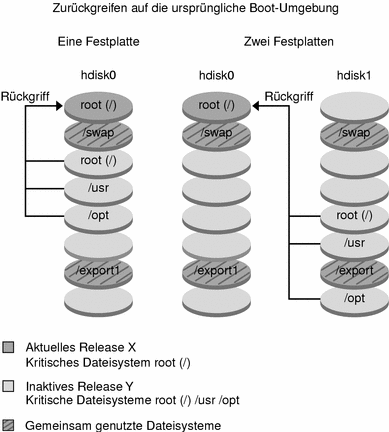
Warten einer Boot-Umgebung
Sie können darüber hinaus verschiedene Verwaltungsaufgaben ausführen, wie beispielsweise den Status einer Boot-Umgebung prüfen, sie umbenennen oder löschen. Anweisungen zu den Verwaltungsaufgaben finden Sie in Kapitel 37.
- © 2010, Oracle Corporation and/or its affiliates
